Prestáva prehliadač Google Chrome reagovať v priebehu niekoľkých sekúnd po spustení a zobrazí sa chybové hlásenie “Aplikácii sa nepodarilo správne inicializovať (0xc0000005). Kliknutím na OK ukončíte aplikáciu“. Používatelia na internete vzniesli niekoľko sťažností na túto situáciu a existuje niekoľko jednoduchých opráv tohto problému. Zdá sa, že skutočným vinníkom je ochrana Symantec Endpoint, aj keď existujú aj iné dôvody.
Obsah
Oprava 1 – Odinštalujte antivírus
Ako sme už spomenuli, hlavným vinníkom je ochrana Symantec Endpoint a mali by ste ju jednoducho odinštalovať.
1. Najprv kliknite pravým tlačidlom myši na ikona Windows a klepnite na „Bežať“.
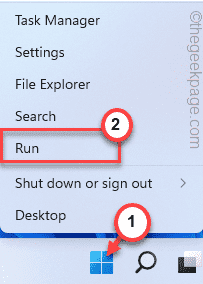
2. Teraz píš "appwiz.cpl“ a kliknite na „OK” pre prístup na stránku Programy a funkcie.

3. Teraz hľadajte „Symantec Endpoint Protection“ v zozname aplikácií.
REKLAMA
4. Keď nájdete aplikáciu, kliknite na ňu pravým tlačidlom myši a klepnite na „Odinštalovať“.
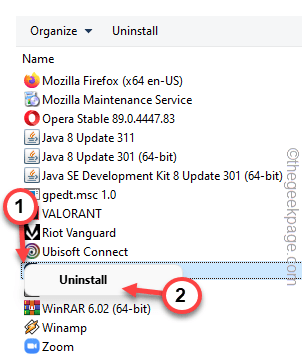
Teraz postupujte podľa pokynov na obrazovke a odinštalujte antivírus zo systému.
Po odinštalovaní antivírusu sa zobrazí výzva reštart systém úplne odstráni všetky antivírusové súbory.
Po reštartovaní systému skúste prejsť do prehliadača Google Chrome a otestovať ho.
Oprava 2 – Upravte register
Zmena hodnoty Štart v Editore databázy Registry by mala pomôcť nájsť rýchle riešenie.
1. Kliknite na ikonu Windows na paneli úloh a napíšte „registra“ vo vyhľadávacom poli.
2. Teraz môžete kliknúť na „Editor databázy Registry“ vo výsledkoch vyhľadávania.

POZOR – Chystáte sa zmeniť konkrétnu hodnotu v Editore databázy Registry. Zvyčajne to funguje dobre a neovplyvňuje to iným spôsobom. Niekedy to však môže spôsobiť nevyžiadané problémy. Takže predtým, ako urobíte čokoľvek iné, mali by ste vytvoriť novú zálohu registra.
a. Po otvorení obrazovky Editor databázy Registry klepnite na „Súbor“ z panela s ponukami.
b. Potom klepnite na „Export“, aby ste vytvorili novú zálohu registra.

Stačí uložiť túto zálohu na diskrétne miesto.
3. Na ľavej table zamierte na túto adresu –
HKEY LOCAL MACHINE\SYSTEM\CurrentControlSet\Services\SysMain
4. Pozrite sa na pravú tablu a nájdite „Štart“hodnota.
5. teraz dvojité kliknutie hodnotu upravovať sami.
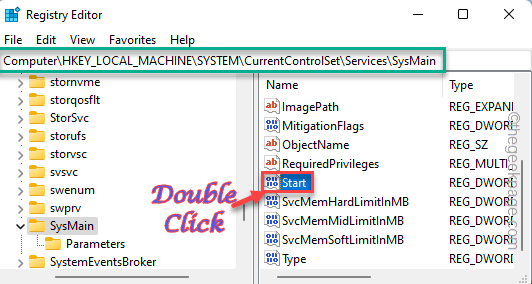
6. Potom nastavte „Value data:“ na „4“.
7. Ďalej kliknite na „OK” na uloženie zmeny.
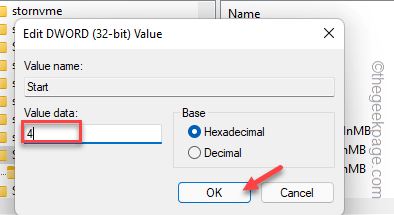
Po zmene hodnoty Štart zatvorte Editor databázy Registry. Potom, reštart váš stroj.
Keď sa znova prihlásite do svojho účtu,
Oprava 3 – Spustite Chrome s modifikátormi
Spustite aplikáciu Chrome s príznakom a skontrolujte, či to pomáha vyriešiť váš problém.
1. Prejdite na plochu a vyhľadajte tam ikonu Chrome. Toto je súbor so skratkou.
2. Teraz kliknite pravým tlačidlom myši na „Google Chrome“ a kliknite na “Vlastnosti“.
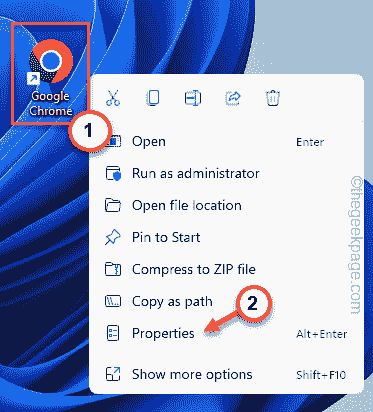
3. Na stránke Vlastnosti prehliadača Chrome prejdite na „Skratka“.
REKLAMA
4. Tu do poľa „Cieľ:“ na konci adresy pridajte medzeru a potom vložte tento príznak.
-nie -pieskovisko
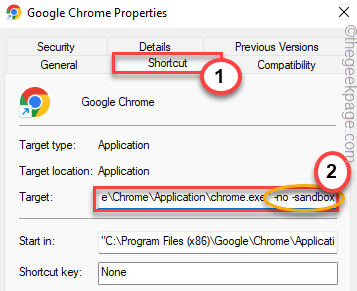
5. Potom klepnite na „Použiť“ a kliknite na „OK” aplikujte túto zmenu a uložte ju.
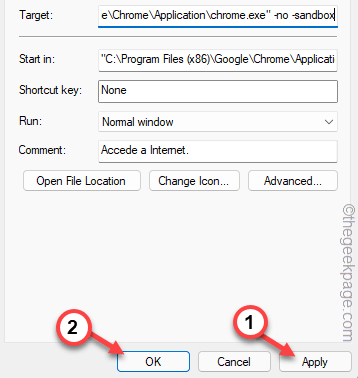
Teraz spustite prehliadač Chrome a otestujte, či funguje alebo nie.
Oprava 4 – Spustite Chrome v režime správcu
Tento problém môže spôsobiť prehliadač Chrome nastavený na spustenie v režime kompatibility.
1. Musíte kliknúť pravým tlačidlom myši na „Chromeikonu “ a klepnite na “Otvorte umiestnenie súboru“.
[
Ak nemôžete nájsť ikonu Chrome na pracovnej ploche, môžete to urobiť takto:
a. Hľadať "chróm“ pomocou vyhľadávacieho poľa.
b. Teraz kliknite pravým tlačidlom myši na „Google Chrome“ a potom kliknite na „Otvorte umiestnenie súboru“.
]
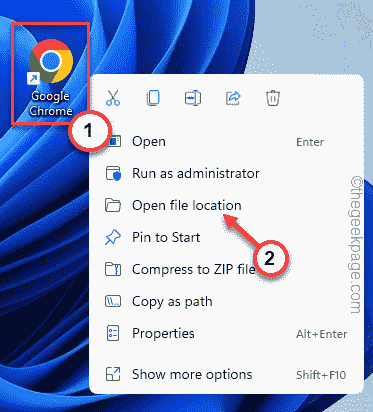
3. To vás zavedie na umiestnenie aplikácie Google Chrome.
4. Keď ste tam, kliknite pravým tlačidlom myši na „Google Chrome“ a klepnite na “Vlastnosti“.
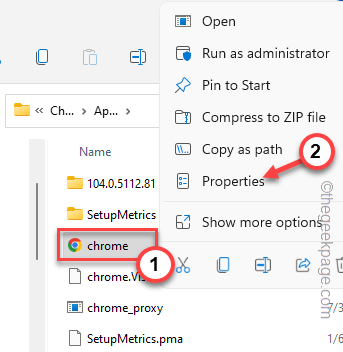
5. Keď sa otvorí stránka Google Chrome, prejdite na stránku „Kompatibilita“.
6. Tu sa uistite, že „Spustite tento program v režime kompatibility pre:“box je nezaškrtnuté.
7. Teraz skontrolujte „Spustite tento program ako správca” na spustenie prehliadača vždy s povolením správcu.
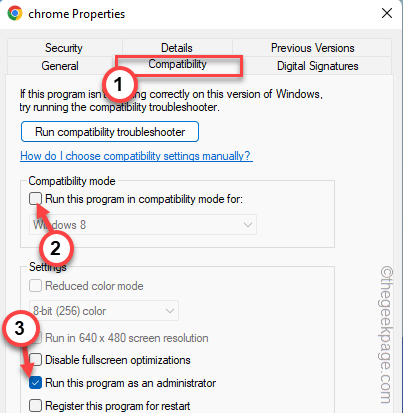
8. Ak chcete použiť túto úpravu, klepnite na „Použiť“ a „OK“.
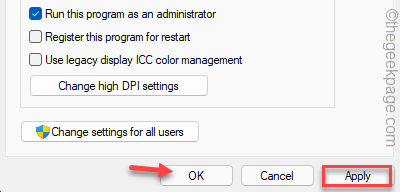
Potom spustite prehliadač Chrome pomocou ikony na pracovnej ploche.
Oprava 5 – Odinštalujte a znova nainštalujte Chrome
Musíte odinštalovať prehliadač Chrome a znova ho nainštalovať.
1. Najprv stlačte tlačidlo Win kláves + R klávesy na vyvolanie poľa Spustiť.
2. potom prilepiť toto tam a kliknite na "OK“.
appwiz.cpl

3. Teraz stačí klepnúť pravým tlačidlom myši na „Google Chrome“ a klepnite na “Odinštalovať“.
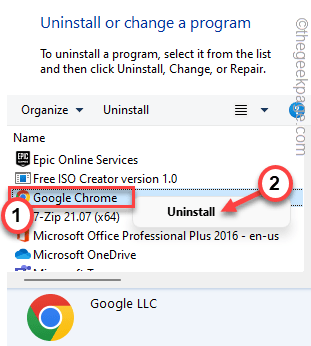
4. Teraz klepnite na „Odinštalovať” na odinštalovanie prehliadača z vášho systému.
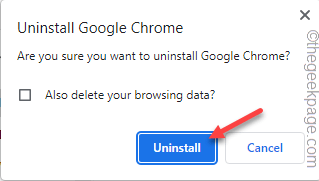
Po odinštalovaní prehliadača Google Chrome Stiahnuť ▼ a spustite inštalačný program prehliadača Chrome vo svojom systéme.
Nový prehliadač Google Chrome bude fungovať dobre a nebudete čeliť problému.
Ak žiadne z týchto riešení nezafungovalo, môžete sa rozhodnúť pre iné alternatívy ako napr Microsoft Edge, Firefox, Opera atď.
REKLAMA


